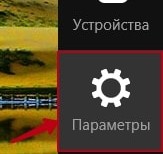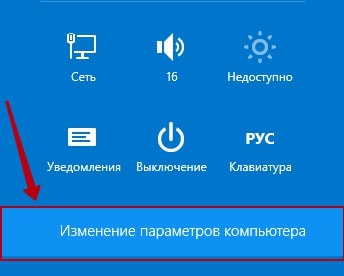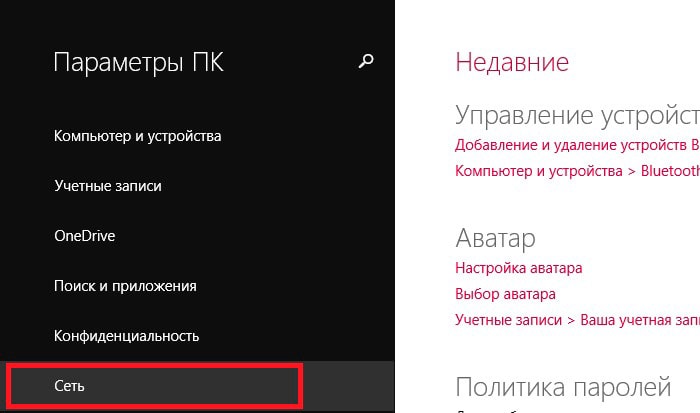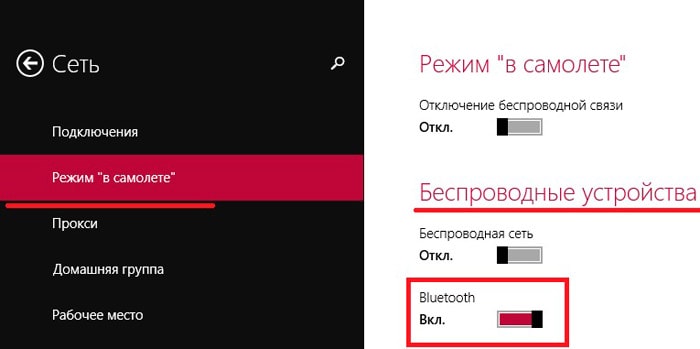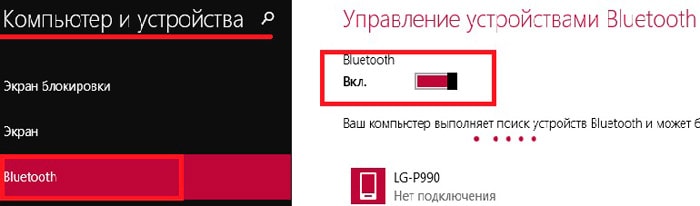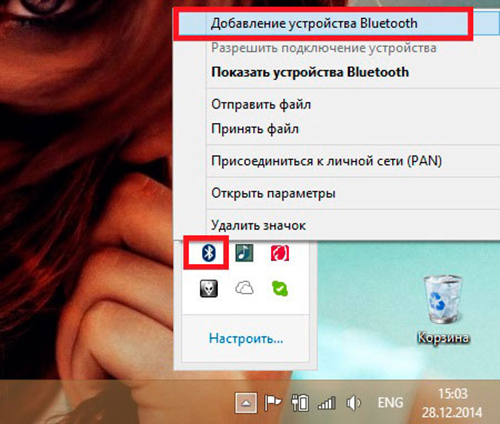- Как включить Bluetooth на ноутбуке с Windows 8.1
- Включаем Bluetooth в Windows 8 и 8.1
- Ищем устройства Bluetooth
- Проверяем драйвера
- Как подключить телефон к компьютеру через Bluetooth Windows 8?
- Как установить Bluetooth на Windows 8 1?
- Как подключить телефон к компьютеру через Bluetooth?
- Как подключить блютуз к компьютеру Windows 8?
- Как соединить телефон с компьютером?
- Как подключить блютуз наушники к ноутбуку виндовс 8 1?
- Что делать если блютуз не находит устройство?
- Можно ли использовать телефон как Bluetooth адаптер?
- Как подключить телефон к компьютеру через Bluetooth Windows 10?
- Как включить блютуз на виндовс 10 если его нет?
- Можно ли установить блютуз на компьютер?
- Как подключить мобильный телефон к компьютеру через USB кабель?
- Настройка Bluetooth в Windows 8.1 самостоятельно
- Приступим к настройке Bluetooth в Windows 8.1
- Как подключить новое устройство по Bluetooth
- Установка Bluetooth нашими специалистами
Как включить Bluetooth на ноутбуке с Windows 8.1
В этой статье мы расскажем и покажем, как включить Bluetooth на ноутбуке Windows 8.1. Потому что это довольно частая проблема, ноутбуки не имеют специального включателя и не понятно, как это сделать через настройки. Новая операционная система одна из самых простых в использовании и даже имеет встроенное управление для беспроводной связи. Но несмотря на это, люди, которые впервые столкнулись с «восьмеркой», испытывают затруднения при попытке включить Bluetooth.
Включаем Bluetooth в Windows 8 и 8.1
Очень часто, на ноутбуках есть физический включатель данной функции, или необходимо воспользоваться сочетанием горячих клавиш. Одно и тоже сочетание функциональной клавиши «Fn» с кнопкой, отвечающей за включения беспроводной связи, может одновременно активировать и Wi-Fi.
Только вот подключившись к Wi-Fi сразу начнется автоматический поиск устройств в радиусе действия адаптера. Но такого нет при включении Bluetooth, включаем его — и ничего не происходит. Это многих может поставить в тупик. Но не стоит пугаться, нужно просто лишь сделать пару кликов, и Вы сможете установить связь с другим устройством.
Кроме включения используя специальные клавиши, функцию Bluetooth можно активировать через настройки в самой системе. Наведите указатель мыши в верхний правый угол и в открывающемся меню нажмите на кнопочку параметров. В следующем меню выберите пункт Изменений параметров компьютера. В параметрах ищем настройки для беспроводной сети «Wireless».
В следующей вкладке найдите раздел с беспроводными устройствами. Возле пункта Bluetooth установите переключатель в положение «включен».
Теперь данная функция активирована. Переходим к следующему шагу.
Ищем устройства Bluetooth
Bluetooth работает, теперь найдем устройство, к которому можно подключиться. Снова откройте раздел Изменения параметров компьютера. Но теперь выбираем пункт «Компьютер и устройства». Открываем вкладку, отвечающую за Bluetooth. На ней так же можно выполнять включение и выключение данного модуля. Тут же компьютер выполняет поиск всех доступных устройств, в радиусе действия и отображает их.
Остается только выбрать нужное устройство, из списка обнаруженных, и следовать тем подсказкам, что появляются. Если телефон, или планшет не отображается в данном списке, то убедитесь, что на нем так же включена данная технология. В некоторых случаях, нужно еще активировать параметр, отвечающий за обнаружение устройства.
Если возникли трудности, например, ничего не заработало, либо нет такого пункта в параметрах, то скорее всего нет нужного драйвера, либо текущий работает не корректно.

Проверяем драйвера
Обычно, Windows 8.1 автоматически устанавливает все драйвера, но такое не всегда случается. Убедитесь, что у Вас на компьютере имеются драйвера для данного устройства. Проверить это можно через диспетчера устройств. Одновременно нажмите сочетание клавиш клавиатуры Win+R и в открывшемся окошке введите mmc devmgmt.msc, затем нажимаете клавишу «Enter».
Откроется тот самый Диспетчер устройств. Найдите в нем пункт с Сетевыми адаптерами и разверните его. Если, среди списка устройств, отсутствуют устройства Bluetooth, то значит драйвера для него в системе нет. Драйвер можно установить с диска, который был с ноутбуком при покупке. Кроме того, его можно скачать с официального интернет ресурса производителя данного ПК. Когда драйвер будет установлен, для подключения выполняете те же действия, что были описаны выше. Рекомендую использовать дополнительные утилиты для управления подключениями и беспроводными адаптерами.
Эта небольшая статья подходит к концу. Теперь Вы сможете не только включить беспроводной адаптер Bluetooth и произвести подключение к своему телефону и планшету, но и знаете, как проверить драйвер для нужного устройства. Как видите, все не так уж и сложно.
Как подключить телефон к компьютеру через Bluetooth Windows 8?
Зайдите в «Изменение параметров компьютера», а там в «Устройства». Нажмите на «Добавление устройства» и выберите в списке ваш телефон (только перед этим включите в нем Bluetooth и сделайте его видимым). Теперь нужно подтвердить сопряжение на телефоне и тогда произойдет сопряжение и подключение его к компьютеру.
Как установить Bluetooth на Windows 8 1?
Включаем Bluetooth в Windows 8.1 и 8
- Откройте панель Charms (та, что справа), нажмите «Параметры», а затем — «Изменение параметров компьютера».
- Выберите «Компьютер и устройства», а там — Bluetooth (если пункта не будет, переходите к дополнительным способам в этой инструкции).
Как подключить телефон к компьютеру через Bluetooth?
На телефоне откройте экран настроек Bluetooth и не выключайте экран. Если доступна функция Видимость, включите ее. На компьютере перейдите на экран настроек Bluetooth, включите Bluetooth, выполните поиск своего телефона, выполните сопряжение телефона и компьютера.
Как подключить блютуз к компьютеру Windows 8?
Настройка bluetooth на Windows 8
- Откройте панель справа, подведя указатель мыши к одному из углов, нажмите «Параметры»
- Выберите «Изменение параметров компьютера», а потом — Беспроводная сеть.
- На экране управления беспроводными модулями, где вы можете выключить или включить Bluetooth.
Как соединить телефон с компьютером?
Подключите Android к компьютеру с Windows 10
- Откройте меню Настройки в Windows 10.
- Выберите меню Телефон.
- Теперь, для подключения Android к операционной системе, нажмите по кнопке Добавить телефон и убедитесь, что на смартфоне и ПК включен интернет.
Как подключить блютуз наушники к ноутбуку виндовс 8 1?
Прежде всего убедитесь, что ваш компьютер с Windows 8 поддерживает Bluetooth.
- Включите устройство Bluetooth и сделайте его обнаруживаемым. …
- Выберите Пуск > напечатайте Bluetooth > и выберите из списка Параметры Bluetooth.
- Включите Bluetooth, выберите устройство, затем выберите Связать.
Что делать если блютуз не находит устройство?
К причинам, по которым модуль Bluetooth не определяется другими устройствами относят следующее: Устройство находится в выключенном состоянии. В настройках отключено обнаружение по Bluetooth. Большое расстояние между приёмником и передатчиком.
Можно ли использовать телефон как Bluetooth адаптер?
Так как использовать Android-телефон как Bluetooth ресивер для ПК нет возможности, то у вас дома должен быть установлен роутер, который раздает Wi-Fi (интернет необязателен). Также к нему должны быть подключены компьютер (можно по шнуру) и телефон.
Как подключить телефон к компьютеру через Bluetooth Windows 10?
Чтобы включить Bluetooth на Windows 10, нажмите на кнопку Пуск и введите «Bluetooth». Выберите «Настройки Bluetooth». Если Bluetooth выключен, включите его, затем выберите модель своего смартфона и нажмите на «Соединить». Следуйте инструкциям, которые появились на экране вашего компьютера или смартфона.
Как включить блютуз на виндовс 10 если его нет?
Для этого, нажмите правой кнопкой мыши на кнопку «Пуск», и выберите в списке Диспетчер устройств. Дальше, находим вкладку Bluetooth и нажимаем на нее. Там должно быть одно, или несколько устройств. Если у вас возле адаптера есть значок (в виде стрелки), то нажмите на него правой кнопкой мыши, и выберите Задействовать.
Можно ли установить блютуз на компьютер?
В таком случае достаточно скачать необходимый драйвер с сайта производителя материнской платы и установить его. Если у вас материнская плата без встроенного Bluetooth/Wi-Fi модуля, то придется покупать USB Bluetooth адаптер. … Как выбрать Bluetooth адаптер для компьютера Настройка Bluetooth на компьютере (ПК).
Как подключить мобильный телефон к компьютеру через USB кабель?
Как подключить Android-смартфон как USB-модем
- Подключите телефон к ПК через USB. Если это новое устройство, дождитесь завершения установки драйверов.
- Откройте настройки смартфона. В разделе «Беспроводные сети» («Сеть») найдите пункт «Режим модема» («Модем и точка доступа»).
- Активируйте USB-модем.
Настройка Bluetooth в Windows 8.1 самостоятельно
В данной теме мы будет знакомиться с беспроводной связью по Bluetooth на операционной системе windows 8. Как подключить Bluetooth и как его настроить.
Настройка Bluetooth 450 руб.
Многие задумываются о том, для чего же нужен он в ноутбуке или в компьютере. На самом деле для продвинутых пользователей эта беспроводная связь очень даже интересна, и вполне востребована в каждодневном использование. Через Bluetooth можно подключить все, что имеет встроенный Bluetooth модуль. Когда вы соединяете ваши устройства с компьютером, у вас появляются дополнительные возможности. К примеру, если iphone 5 подключить и настроить все драйвера, то можно использовать в качестве проигрывателя, вы подключаетесь к своему компьютеру и включаете на смартфоне музыку, видео, а звук соответственно транслируется на компьютер, можно сказать что компьютер служит как гарнитура. А также не исключаем передачу документов по протоколу Bluetooth, есть еще возможность использовать и подключаться к мобильному интернету через Bluetooth. В общем, если вы хотите освободить свои юсб порты от лишних гаджетов то следует вам попробовать Bluetooth 4.0, так как сейчас большинство мышек, клавиатур делают с дополнительным юсб транслятором, а это не всегда удобно. Так же вы сможете подключить принтер или сканер к вашему рабочему компьютеру, при этом не использовать провода. Кстати даже изображение можно транслировать на экран телевизора или монитора, но только это другая тема и технология передачи данных намного сложнее
Приступим к настройке Bluetooth в Windows 8.1
После того как драйвера установлены, а они должны идти в комплекте с устройством. В диспетчере устройств у вас появится новое оборудование. Для понимания что это именно он, у вас будет он с полным названием, часто называется “Устройство Bluetooth» и расположен в Сетевых адаптерах.
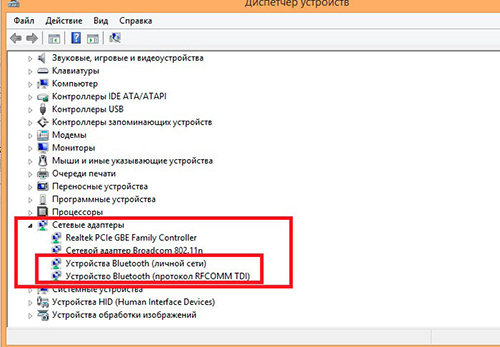
Помимо этого, в трее у вас появится значок. При нажатие правой кнопкой мыши откроется меню, в котором можно выбрать и настроить параметры. Именно здесь происходят настройки Bluetooth в Windows 8.1 .
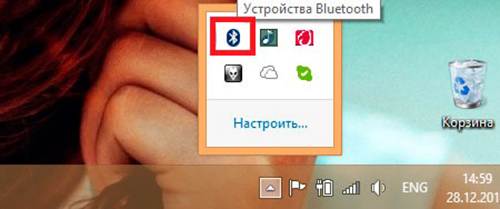
И так приступим к настройке параметров Блютуз адаптера. Щелкаем по нему правой кнопкой мыши и открываем параметры. Все делаем так как показано у нас на сделанной фотографии.
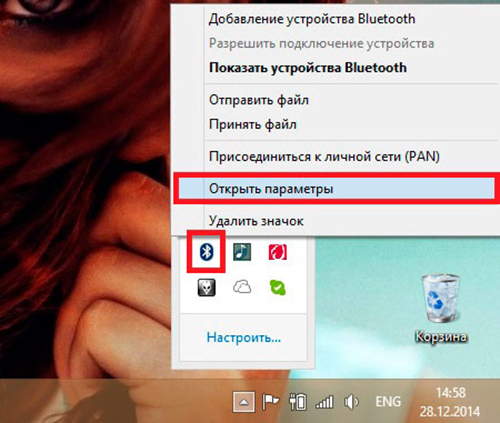
В первую очередь вам следует выставить галочки на параметрах, тоесть сделать так как показано на фото, разрешить обнаруживать данный компьютер и оповещать при подключении нового устройства. Это не обходимо для того, что бы ваши гаджеты могли найти ваш компьютер и соответственно вы никогда не пропустите подключаемое устройство так как всегда вас будут уведомлять об этом.
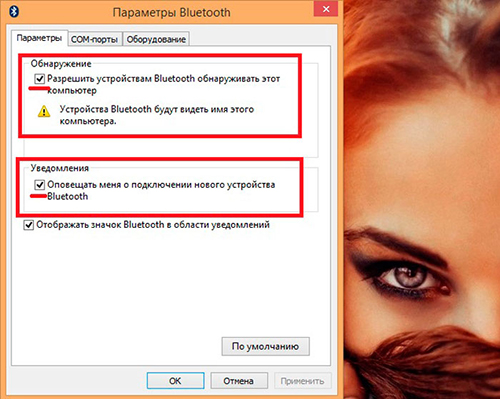
Однако есть и много других дополнительных настроек, но все что нам нужно, мы уже сделали и больше ничего не следует менять.
Как подключить новое устройство по Bluetooth
Для того что бы вам начать пользоваться устройством через канал Bluetooth, вам необходимо сначала связать устройства, а для этого в трее нажимаем по значку нашего блютуз правой кнопкой и выбираем добавить устройство. После это отроется окно поиска нового устройства, следовательно, после окончания сканирования устройств по близости вам предоставится список устройств к которым можно подключиться. После того как вы подключились к устройству, вам предложат «спарить» их, введя пароль на одном из устройств, пароль предоставляется чаще всего на самом компьютере, а на смартфоне или планшете его всего лишь нужно ввести для подтверждения.
Установка Bluetooth нашими специалистами
Также если у вас возникнут какие либо трудности по установке и настройке Bluetooth самостоятельно, то наши мастера с удовольствиям приедут и помогут вам с данной проблемой.
Выезд мастера и диагностика 0руб.